Почему греется Самсунг Галакси и быстро садится батарея? (Телефон)
Что делать когда телефон Самсунг греется и быстро разряжается? В чем причина аномального нагрева телефона Андроид?
Если ваш телефон Samsung Galaxy нагревается после нескольких часов использования или когда заряжается, это нормально. Однако, если он нагревается до такой степени, что его становится невозможно держать, то это уже не нормально. С этим нужно что-то делать. Необходимо выяснить, является ли проблема операционной системе или же технической, тогда специалист должен взглянуть на устройство.
В этом посте я расскажу вам пару вещей, которые вы должны сделать, если заметите, что ваш телефон аномально нагревается или даже перегревается.
Не следует недооценивать эту проблему, поскольку вы, возможно, слышали, как Galaxy Note 7 всколыхнул сообщество любителей Android и держал их в напряжении в течение нескольких месяцев после сообщений о пожарах, вызванных неисправной батареей устройства. Так, для безопасности читателей я предлагаю несколько практических шагов по устранению неполадок, если телефон начинает нагреваться.
Так, для безопасности читателей я предлагаю несколько практических шагов по устранению неполадок, если телефон начинает нагреваться.
Содержание
- 1 Что делать, если Самсунг нагревается и быстро разряжается?
- 1.1 Шаг 1: отключите зарядное устройство и отцепите его от телефона
- 1.2 Шаг 2: выключите телефон
- 1.3 Шаг 3: зарядка телефона при выключенном питании
- 1.4 Шаг 4: запустите телефонное приложение в безопасном режиме и поставьте на зарядку
- 1.5 Шаг 5: сброс настроек телефона
- 2 Почему быстро разряжается батарея на Самсунге Галакси?
Что делать, если Самсунг нагревается и быстро разряжается?
Цель этого руководства по устранению неполадок – понять, действительно ли в вашем телефоне существует проблема, и убедиться, что вы, как владелец, находитесь в безопасности. Опять же, к этой проблеме не следует относиться легкомысленно, потому что чаще всего перегрев бывает вызван батареей, которая может работать неправильно.
Батареи мобильного телефона могут взорваться, и я лично столкнулся с таким случаем. Как говорится, вот что вам нужно сделать…
Шаг 1: отключите зарядное устройство и отцепите его от телефона
Если вы заряжаете устройство и заметили, что оно нагревается, как никогда раньше, остановите процесс зарядки. Пока мы не знаем, в чем заключается проблема: в телефоне, батарее или зарядном устройстве, но для вашей безопасности прекратите зарядку телефона.
После отключения телефона от зарядного устройства, продолжайте наблюдать за температурой телефона, чтобы знать, если он продолжает нагреваться, даже если не заряжается больше.
Шаг 2: выключите телефон
Если температура не снизилась после отсоединения зарядного устройства, выключите телефон, чтобы выяснить, снижается ли температура. Если он все еще горячий через несколько минут, тогда ничего не делайте с ним, а просто отнесите его обратно в магазин и пусть специалист посмотрит.
Шаг 3: зарядка телефона при выключенном питании
С другой стороны, если температура понизилась после отсоединения зарядного устройства, то возможно, что он нагревается только тогда, когда включен во время зарядки.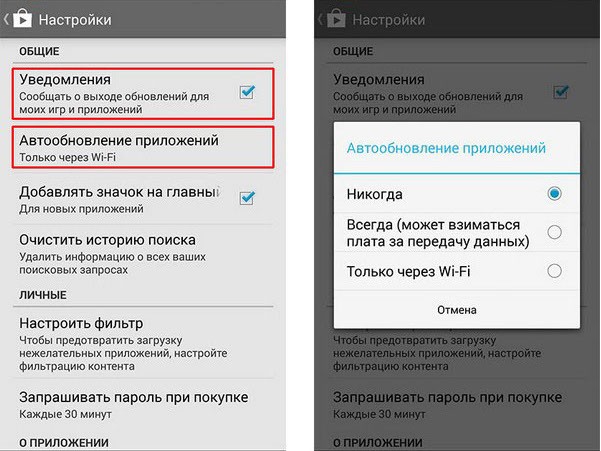 Теперь вы можете попробовать зарядить его, пока он выключен, чтобы выяснить, способен ли он пополнять заряд батареи, не нагреваясь при этом.
Теперь вы можете попробовать зарядить его, пока он выключен, чтобы выяснить, способен ли он пополнять заряд батареи, не нагреваясь при этом.
Если много приложений работает в фоновом режиме, телефон может нагреваться и его зарядка в таком состоянии также будет немного способствовать нагреванию. Итак, выяснив, что телефон заряжается нормально, когда выключен, переходите к следующему шагу.
Полезно: Тормозит, глючит и зависает Samsung Galaxy, что делать? | Почему на Samsung не работает сенсор?
Шаг 4: запустите телефонное приложение в безопасном режиме и поставьте на зарядку
Теперь давайте попробуем проверить, может ли Самсунг по-прежнему заряжаться, не нагреваясь, когда все сторонние приложения временно отключены. Запустите телефон в безопасном режиме на этот раз, а затем подключите зарядное устройство.
Заряжайте телефон в течение 5 минут и попробуйте проверить, не перегревается ли он. Если нагревание находится в пределах, то проблема могла быть вызвана некоторыми приложениями, которые работают в фоновом режиме. Попробуйте проверить, можете ли вы что-то сделать с этими приложениями. Возможно, у вас уже есть понимание того, какие из ваших приложений вызывают проблему.
Попробуйте проверить, можете ли вы что-то сделать с этими приложениями. Возможно, у вас уже есть понимание того, какие из ваших приложений вызывают проблему.
Как загрузить телефон в безопасном режиме:
- Выключите устройство.
- Нажмите и удерживайте кнопку питания.
- Когда на экране появится надпись SAMSUNG, отпустите кнопку питания.
- Сразу после того, как вы отпустили клавишу питания, нажмите и удерживайте клавишу уменьшения громкости.
- Продолжайте удерживать клавишу уменьшения громкости, пока устройство не завершит перезагрузку.
- Безопасный режим будет отображаться в левом нижнем углу экрана.
- Отпустите клавишу уменьшения громкости, когда вы увидите, что включен безопасный режим.
- Удалите приложения, которые вызывают проблемы.
Шаг 5: сброс настроек телефона
Учитывая то, что телефон все еще может нагреваться даже в безопасном режиме или, если ваш телефон все же нагревается, даже если он не заряжается, немедленно перезагрузите его, чтобы узнать, вызвана ли проблема конфликтами в системе или некоторыми функциями.
Тем не менее, если это возможно, сделайте резервное копирование файлов и данных, а затем сделайте возврат к заводским настройкам, чтобы не заблокировать свое устройство после сброса.
Вот: как сделать сброс Samsung до заводских настроек.
Почему быстро разряжается батарея на Самсунге Галакси?
Мы рекомендуем несколько следующих шагов для оптимальной работы вашего устройства. Самсунг греется? Вот способы как предотвратить нагрев:
1. Закройте все неиспользуемые приложения. Это можно сделать с помощью кнопки “Недавние приложения”, расположенной слева от кнопки “Домой”. В дополнительных доступных функциях оптимизируют автоматическую яркость вашего устройства.
2. Вы также можете воспользоваться дополнительной функцией оптимизации батареи, расположенной в настройках. Перейдите к дополнительной опции и выберите “Оптимизировать использование батареи”. Здесь вы можете выбрать оптимизацию выбранных или всех приложений. Обратите внимание на функции, которые отключают фон и синхронизацию данных при использовании этого режима.
3. Отключите нежелательные функции, такие как Bluetooth или режим определения местоположения. Проверьте и отключите отслеживание местоположения – в случае, если оно собственное и приложение карты использует его, заряд батареи будет быстрее снижаться, кроме того, ваш телефон постоянно будет искать сигнал GPS, что вызовет нагревание.
Лучше пусть оно будет выключенным, когда вы не используете карты. Многие другие приложения также, как правило, используют отслеживание местоположения, поэтому лучше отключить, чтобы обеспечить более высокую экономию энергии и уменьшить нагревание смартфона.
4. Использование данных 4G и 3G на более длительный срок – когда данные 3G или 4G непрерывно используются смартфоном, процессор и графический процессор работают непрерывно, что вызывает нагревание.
5. Слишком много приложений работает в одно и то же время – иногда слишком много приложений открыто на смартфоне, что и может привести к нагревание из-за ненужных процессов, работающих в фоновом режиме.
6. Регулярно проверяйте наличие обновлений приложений и программного обеспечения. Для этого перейдите в Play store, найдите “Мои приложения” и выберите обновить все. Чтобы проверить обновления операционной системы, перейдите в настройки и найдите вкладку “Телефон”, а затем – “Обновление системы”.
Если все выше перечисленные способы не смогли исправить перегрев Самсунга, тогда проблема заключается не в операционной система, а в компонентах смартфона. Необходимо обратиться в сервисный цент для осмотра неисправностей устройства.
Читайте также:
- Как проверить imei Samsung Galaxy, все возможные способы
- Как перенести контакты с Самсунга на Самсунг, 4 способами?
- Какой стандартный пароль Samsung на телефоне?
Решение проблем и ошибок на самсунг А33
Samsung недавно выпустила смартфон Samsung Galaxy A33, и устройство предлагает лучшие функции в своем ценовом диапазоне.
После использования этого устройства многие пользователи сталкиваются с распространенными проблемами и ошибками.
Но не волнуйтесь сегодня. Я дам вам проверенное решение для всех ошибок и проблем. Итак, давайте перейдем непосредственно к нашему руководству.
Ниже я поделился различными распространенными проблемами и их решениями. Эти ошибки наиболее распространены почти на каждом смартфоне самсунг а33.
Проблема с нагревом на вашем Samsung Galaxy A33После полной зарядки телефона отключите его от сети. Это часто вызывает проблемы с перегревом.
Использование толстой задней крышки-чехла может привести к неправильной вентиляции телефона и вызвать проблемы с нагревом.
Не играйте в игры во время зарядки телефона и не пользуйтесь им слишком много во время зарядки.
Всегда используйте оригинальное зарядное устройство при зарядке смартфона самсунг а33.
Самая большая причина, когда телефон сильно нагревается — сложные игры. Это распространенная проблема практически на каждом смартфоне.
Не устанавливайте на телефон неподдерживаемые приложения и игры.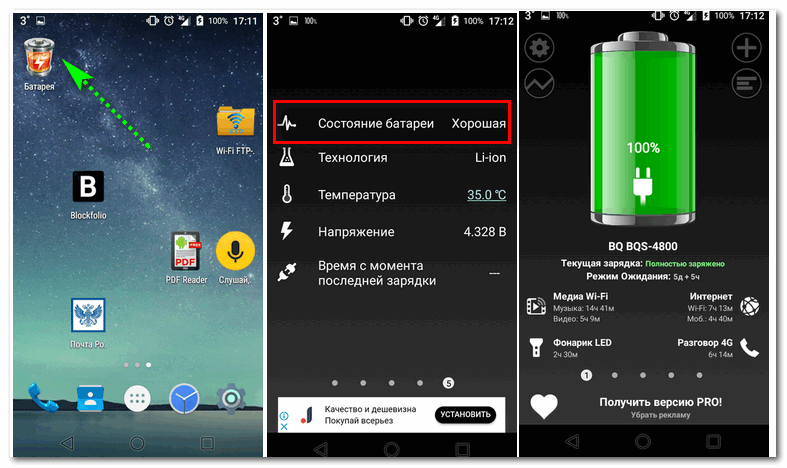 Это часто вызывает проблемы с перегревом.
Это часто вызывает проблемы с перегревом.
Всегда обновляйте свой телефон и регулярно обновляйте все свои приложения.
Никогда не позволяйте памяти вашего телефона переполняться. Из-за этого ваш телефон может работать медленно и вызывать проблемы с нагревом.
Иногда из-за высокой температуры в вашем доме могут возникнуть даже проблемы с отоплением.
Всегда загружайте свое приложение из Google Play Store. Иногда приложения, загруженные из Интернета, могут вызывать проблемы с нагревом.
Если ваша батарея слишком старая и не в рабочем состоянии, то это также является основной причиной, когда он сильно греется.
Быстро разряжается батарея самсунга А33Всегда выключайте GPS, когда GPS не нужен.
Если вы установили такие, как средство для очистки телефона, обязательно удалите их. Эти приложения работают в фоновом режиме и расходуют заряд батареи телефона.
Никогда не загружайте приложения, кроме плеймаркета. Эти приложения могут содержать вредоносные программы, которые работают в фоновом режиме вашего телефона и приводят к разрядке аккумулятора.
Всегда старайтесь использовать телефон в общих настройках. Не используйте ваше устройство Samsung Galaxy A33 в пользовательских настройках, это может быть причиной плохого времени автономной работы.
Если вы столкнулись с резким снижением процента заряда батареи вашего телефона, попробуйте заменить батарею.
Использование Samsung Galaxy A33 с высокими настройками яркости экрана может быстро разрядить батарею.
Если вы играете в большее количество игр, то это также должно быть причиной того, что ваша батарея быстро разряжается.
Проверьте, не сталкиваетесь ли вы с проблемами батареи после установки каких-либо приложений на свой телефон.
Если вы установили приложение, которое, как утверждается, увеличивает резервное копирование аккумулятора вашего телефона, просто удалите его.
Нахождение телефона в режиме энергосбережения в течение долгих часов также приводит к быстрой разрядке аккумулятора.
Если проблема с аккумулятором не устранена даже после выполнения вышеуказанных шагов, попробуйте выполнить сброс настроек к заводским настройкам на Samsung Galaxy A33.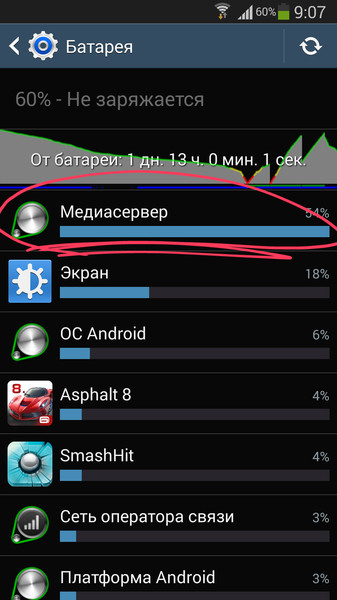
Если вы используете какое-либо антивирусное приложение на своем телефоне или используете какое-либо приложение для очистки от нежелательной почты, удалите его.
Убедитесь, что во внутренней памяти телефона достаточно свободного места. Если на вашем телефоне заканчивается место, просто освободите место, и ваш телефон Samsung Galaxy A33 вернется в нормальное состояние.
Подключите телефон к ПК/ноутбуку и просканируйте его с помощью Quick Heal или любого надежного антивируса. Это удалит вирус с вашего телефона.
Иногда из-за медленного интернета вы можете столкнуться с задержкой и вялостью.
Если проблема не устранена после выполнения вышеуказанных шагов, попробуйте восстановить заводские настройки телефона. Существует высокая вероятность того, что после сброса настроек ваш телефон будет работать быстрее, чем раньше.
Приложения, которые бесполезны, просто удалите его.
Иногда использование пользовательской темы на вашем телефоне может привести к снижению производительности вашего телефона.
Если вы недавно установили стороннюю программу запуска на свой Samsung Galaxy A33, это может быть причиной этой проблемы. Вы можете удалить его и вернуться к теме по умолчанию.
Попробуйте выполнить базовую перезагрузку вашего устройства и проверьте, устранена ли проблема.
Проверьте, установлена ли на вашем телефоне последняя версия Android. Если нет, обновите телефон до последней доступной ОС.
Обновляйте все свои приложения всякий раз, когда доступны обновления.
Я обсудил все возможные решения, которые могут легко исправить проблемы с задержкой на Samsung Galaxy A33.
Телефон Samsung Galaxy A33 неожиданно выключаетсяВо-первых, проверьте, нормально ли работает аккумулятор вашего Samsung Galaxy A33. Для этого перейдите в номеронабиратель телефона, введите *#*#4636#*#* и наберите номер. Теперь вы можете увидеть эту «информацию о батарее».
Если температура вашего телефона сильно поднимается, это также может быть причиной внезапного отключения вашего телефона. Из-за нагревания телефона его компоненты также могут быть повреждены.
Из-за нагревания телефона его компоненты также могут быть повреждены.
Не используйте громоздкие задние крышки; это может вызвать проблемы с нагревом из-за неправильной вентиляции.
Убедитесь, что во внутренней памяти телефона осталось место. Если нет, то это может быть причиной неожиданного отключения питания.
После применения вышеуказанных шагов, если проблема не устранена, выполните сброс настроек к заводским настройкам на Samsung Galaxy A33. Это точно решит ваши проблемы.
Экран Samsung Galaxy A33 зависВо-первых, проверьте наличие обновлений Android на вашем смартфоне. Если обновление доступно сейчас, немедленно обновите его.
Если на вашем телефоне есть приложения, которые вы не используете, удалите их или принудительно остановите.
Перезагрузите самсунг а33 в безопасном режиме и подождите, пока проблема не исчезнет. Если нет, перезагрузите телефон в обычном режиме и удалите приложение, вызвавшее проблему.
Вы можете столкнуться с проблемами зависания экрана в определенных приложениях, таких как Instagram. Это не проблема с приложением. Либо на вашем телефоне мало памяти, либо на нем осталось меньше места.
Это не проблема с приложением. Либо на вашем телефоне мало памяти, либо на нем осталось меньше места.
Если вы столкнулись с этой проблемой при использовании приложения, перейдите в «Приложения» -> «Просмотреть все приложения» -> «Выберите приложение», у вас возникли проблемы и очистите его кеш.
Последние шаги — сброс настроек смартфона Samsung Galaxy A33 до заводских. Это может решить все ваши проблемы.
Медленно работают приложения на Samsung Galaxy A33Прежде всего, убедитесь, что во внутренней памяти вашего телефона достаточно места. Если нет, то удалите некоторые файлы мусора и проверьте.
Часто эта проблема возникает из-за неправильного управления оперативной памятью на вашем телефоне. В этом случае вы можете использовать приложение RAM Booster. Это поможет вам с общей производительностью вашего устройства.
Проверьте, установлены ли на вашем устройстве какие-либо приложения или игры Mod . Если вы установили его, немедленно удалите его с устройства Samsung Galaxy A33.
Если проблема возникает во всех приложениях, вам необходимо перезагрузить телефон и проверить ее. При этом больше шансов на успех.
Вы можете использовать облегченную версию приложений. Это может уменьшить использование оперативной памяти на вашем телефоне.
Если эта проблема все еще возникает, вам следует восстановить заводские настройки телефона.
Сбой приложений и игр на самсунг А33Сначала перейдите в «Настройки» -> «Приложения» и найдите приложение, которое вызывает проблему. Выберите приложение и очистите данные.
Убедитесь, что во внутренней памяти вашего телефона осталось не менее 1 ГБ памяти.
Удалите приложение, а затем снова установите приложение. Это решит проблему сбоя приложения.
Обязательно обновите приложение до последней версии.
Если вы включили режим энергосбережения или безопасный режим, обязательно отключите его.
Наконец, просканируйте свое устройство с помощью антивирусного приложения.
Bluetooth не подключается к Samsung Galaxy A33Убедитесь, что вы не используете свое устройство в безопасном режиме.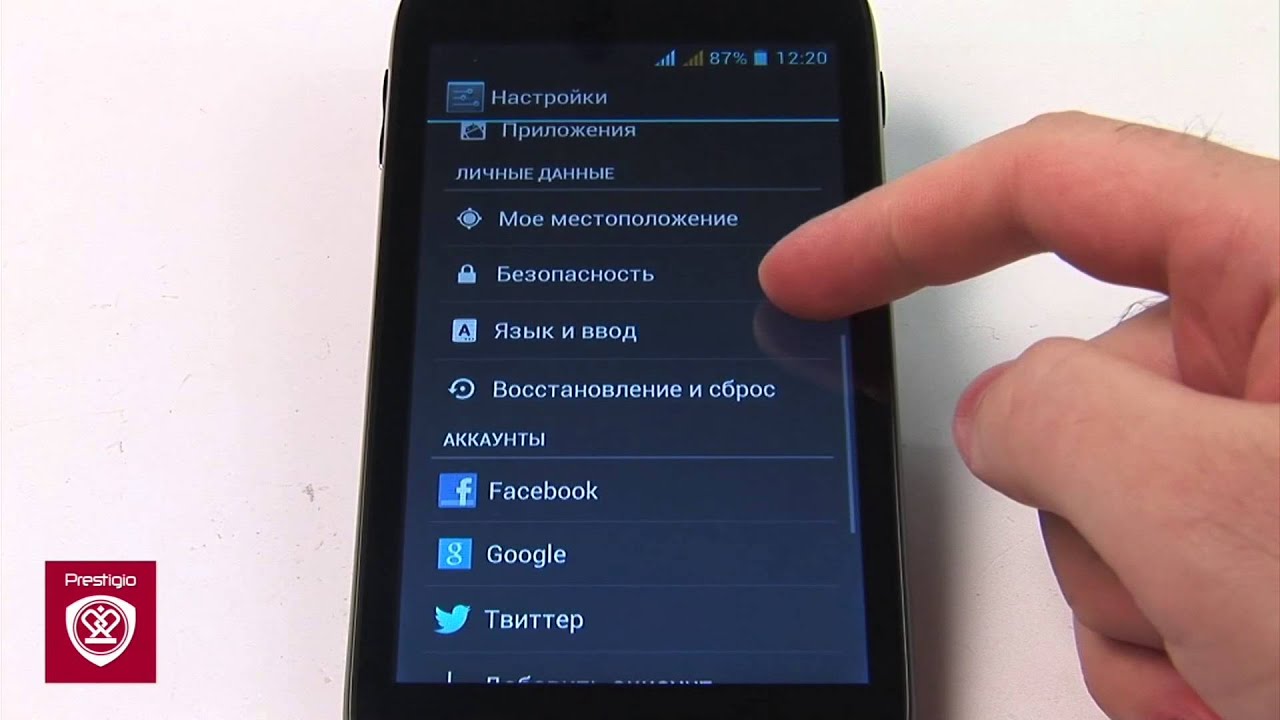
Эта проблема может возникнуть из-за обновлений OTA. Итак, проверьте, есть ли доступные обновления.
Если вы внесли какие-либо изменения в настройки Bluetooth, обязательно восстановите настройки по умолчанию.
Проверьте, может ли ваше устройство обнаруживаться другими телефонами.
Выключите Bluetooth на телефоне на несколько минут, а затем снова включите его.
Удалите все ранее сопряженные устройства с Samsung Galaxy A33 и проверьте, устранена ли проблема.
Это позволит убедиться, что ваше соединение Bluetooth стабильно и работает нормально.
Сенсорный экран не работает на самсунг а33Вы можете подключить Samsung Galaxy A33 к ПК/ноутбуку с помощью USB-кабеля. Сделав это, вы можете легко получить доступ ко всем своим данным.
Если вы сохранили свои данные на карте micro SD, извлеките ее и снова вставьте. Проверьте, устраняет ли это проблему.
Проблема может заключаться в выходе из строя сенсора экрана. Проверьте его и примите необходимые меры.
Если вы хотите использовать какие-либо приложения на своем телефоне, вы можете использовать кабель OTG. Подключите беспроводную клавиатуру и мышь. Таким образом, вы можете получить доступ к своему телефону, как к ПК.
Вы можете попробовать описанные выше шаги, если ваши сенсорные функции не работают.
Я надеюсь, что вы найдете вышеперечисленные шаги полезными и работающими для вас. Если нет, то не забудьте оставить комментарий ниже с описанием вашей проблемы.
Проблема с подключением к Wi-Fi или низкий диапазон Wi-Fi на Samsung Galaxy A33Иногда причиной могут быть плохие погодные условия. Вы можете столкнуться с этой проблемой очень часто во время дождливой или неблагоприятной погоды.
Проверьте свой модем, если есть проблема, или вы можете сбросить его настройки.
Вы можете попробовать несколько раз включить и выключить маршрутизатор Wi-Fi.
Убедитесь, что вы не находитесь за пределами диапазона маршрутизатора Wi-Fi. Это частая причина слабого Wi-Fi.
Включите режим полета на Samsung Galaxy A33 на 2-3 минуты, а затем выключите его. Теперь проверьте, устранена ли проблема или нет.
Наконец, проверьте, использовали ли вы весь лимит пропускной способности вашего плана.
После того, как вы выполнили описанные выше шаги и по-прежнему сталкиваетесь с проблемами, попробуйте подключиться к другим соединениям Wi-Fi. Если проблема возникает одинаково с другим Wi-Fi, отнесите свой телефон в сервисный центр и почините его.
Проблема с сотовой сетью или проблема с мобильными данными на Samsung Galaxy A33Много раз мы сталкиваемся с проблемами сотовой сети почти на каждом смартфоне. Если вы видите колебания в вашей телефонной сети или не получаете надлежащего сигнала, попробуйте выполнить следующие шаги.
Как исправить сотовую сеть и сеть мобильной передачи данных? Извлеките SIM-карту из устройства самсунг а33, а затем снова вставьте SIM-карту.
Если проблема не устранена, включите режим полета, а через несколько секунд снова выключите его.
Вы можете попробовать сбросить настройки сети.
Эта проблема часто может возникать из-за препятствий между вашим телефоном и мобильной вышкой.
Просто перезагрузите телефон и проверьте, устранена ли проблема.
Проверьте, не столкнулись ли вы с проблемой сети из-за приложения, которое вы недавно установили.
Приложения не загружаются из Play Store на Samsung Galaxy A33Вы можете перезагрузить смартфон самсунг а33 и проверить, устранена ли проблема.
Затем очистите локальную историю поиска в игровом магазине.
Попробуйте очистить данные приложения в магазине Google Play. Это обязательно решит эту проблему.
Samsung Galaxy S21 перегревается и быстро разряжается батарея — Устройства
RFSpecialist 1
Мой друг только что купил Samsung Galaxy S21.
Он сказал, что как только его температура достигает 40 градусов по Цельсию (из-за загрузок), 5G прерывается, и телефон возвращается только к 4G.
Также батарея быстро разряжается.
Он сказал, что разочарован Samsung.
У кого-нибудь есть такая же проблема?
РМатолия 3
Это очень часто?
анггитм 4
One Plus лучший телефон, таких проблем не наблюдалось.
росдиади 5
Впервые слышу о переходе на устаревшую сеть из-за перегрева.
РФСпециалист 6
Да.
Снижает возможности UE и DCNR при перегреве.
Это результат тестирования Samsung S21 при температуре 25 градусов:
Несколько простых спидтестнетов перегрели телефон.
РМатолия 7
Вы пробовали 5G на OP?
РМатолия 8
РФСпециалист: Это вполне ожидаемо, и вы можете получить аналогичные результаты и с другими чипсетами.
Но это не должно происходить слишком часто.
Если вы не находитесь в более холодных регионах, то это слишком быстро для нагрева.
Самсунг ИндияКак предотвратить перегрев устройства Galaxy
Часто задаваемые вопросы по мобильному телефону Samsung. Узнайте больше о том, как предотвратить перегрев устройства Galaxy с помощью службы поддержки Samsung.
РФСпециалист 9
Я считаю серьезной проблемой отключить возможности 5G после 40 градусов.
Это не то, что должен делать премиальный бренд.
РМатолия 10
Но тогда он будет снова включен, когда температура опустится ниже определенного порога, верно?
РФСпециалист 11
Да, но требуется время, чтобы остыть.
Типично для чипсетов Exynos. Чипсеты Qualcomm
не имеют этой проблемы.
АлексБ 12
РФСпециалист:Это типично для чипсетов Exynos.
Привет @RFSpecialist, это известная проблема.
Компания Samsung выпустила исправление для устранения проблем с разрядкой аккумулятора, которые затрагивали некоторые телефоны Samsung Galaxy S21 с процессором Exynos 2100. По-видимому, в недавнем обновлении безопасности некоторые пользователи Galaxy S21 сообщили, что батареи в их телефонах разряжаются ненормально быстро:
Путеводитель Тома — 17 февраля 21Владельцы Samsung Galaxy S21 должны обновиться сейчас — вот почему
Если у вашего Samsung Galaxy S21 возникли проблемы с аккумулятором, обязательно обновите его прямо сейчас
Хайнм 13
изображение 798×306 51,2 КБ
Согласно 3GPP 38.331, UE должно установить содержимое сообщения UEAssistanceInformation для индикации помощи при перегреве:- UE может предпочесть временно уменьшить максимальное количество вторичных компонентных несущих
- UE может предпочесть временно уменьшить максимальную совокупную пропускную способность FR1
- UE может предпочесть временно уменьшить максимальную совокупную пропускную способность FR2
- UE может предпочесть временно уменьшить максимальное количество уровней MIMO каждой обслуживающей соты, работающей на FR1
- UE может предпочесть временно уменьшить максимальное количество уровней MIMO каждой обслуживающей соты, работающей на FR2:
1 Нравится
Сандеш 15
Ребята, кто-нибудь подскажет обходной путь/решение?
При выполнении DL UDP в режиме NSA телефон Samsung (чипсет Qualcomm) быстро нагревается и в дальнейшем наблюдается отказ SCG.
раниелепассос 16
Сандеш:provscons.comСамсунг
Почему Samsung использует разные процессоры? – Провконс
Вывод: Хотя многие утверждают, что процессор Qualcomm лучше оптимизирован для рынка США (и других стран), и именно поэтому Samsung использует этот процессор в своем телефоне для США, вы можете видеть, что это не совсем так. Короче говоря, во-первых, это потому, что Qualcomm заблокировала Samsung для продажи телефона с процессором Exynos в США через соглашение о патентном соглашении. Во-вторых, процессор Exynos позволяет Samsung снизить себестоимость производства телефонов и диверсифицировать цепочку поставок процессоров.
Во-вторых, процессор Exynos позволяет Samsung снизить себестоимость производства телефонов и диверсифицировать цепочку поставок процессоров.
АлексБ 17
Qualcomm и Samsung продлевают лицензионное соглашение на технологии 3G/4G/5G/6G
image700×350 72,2 КБ
https://www.everythingrf.com/news/details/14879-qualcomm-and-samsung- продлить лицензионное соглашение для технологий 3g-4g-5g-6g
Перегрев телефона Samsung? Вот 11 полезных решений
У Samsung больше возможностей, чем когда-либо, но вместе с этим возникает риск перегрева устройства, даже если вы им не пользуетесь. Это может привести к разрядке аккумулятора и повлиять на его срок службы или производительность. (Хотите ускорить Samsung Galaxy?) Если вы сталкиваетесь с частым перегревом телефона Samsung , он может даже автоматически выключиться. Не волнуйтесь! Этот пост охватывает 11 наиболее эффективных исправлений, которые помогут вам. Для получения дополнительной информации, пожалуйста, продолжайте читать, и вы, безусловно, выиграете от этого.
Не волнуйтесь! Этот пост охватывает 11 наиболее эффективных исправлений, которые помогут вам. Для получения дополнительной информации, пожалуйста, продолжайте читать, и вы, безусловно, выиграете от этого.
- Часть 1. Почему мой телефон Samsung нагревается?
- Часть 2. Устранение перегрева телефона Samsung с помощью 10 быстрых способов
- Часть 3: Используйте Ultimate Tool для устранения перегрева Samsung Galaxy
Часть 1. Почему мой телефон Samsung нагревается?
Если ваш телефон Galaxy нагревается во время использования, это может происходить по нескольким причинам. Здесь мы соберем для вас наиболее очевидные причины:
- Используйте свой телефон Samsung в условиях, не соответствующих нормальным условиям эксплуатации.
- Поместите телефон/планшет рядом с источником тепла.
- Используйте функцию быстрой зарядки.
- Запуск нескольких приложений в течение длительного периода времени.

- Используйте несовместимое, неисправное или не сертифицированное Samsung зарядное устройство/кабель USB.
- Первоначальная настройка и перенос файлов с предыдущих устройств.
- Процессор Samsung работает неправильно.
- Версия программного обеспечения должна быть обновлена.
Вам также могут понравиться:
- 10 лучших инструментов и приложений для передачи данных Samsung для удобной передачи данных Samsung
- Аккумулятор iPhone быстро разряжается после обновления до iOS 16? 8 советов, как это исправить
Часть 2. Устранение перегрева телефона Samsung с помощью 10 быстрых способов
Способ 1. Закрытие фоновых приложений
- Чтобы закрыть приложения, работающие в фоновом режиме, проведите пальцем вверх от нижней части дисплея, чтобы открыть экран «Последние приложения», и проведите пальцем их от.
- Другой способ управлять фоновым потреблением определенных приложений — перейти в «Настройки», нажать «Подключения», выбрать «Использование данных» и выбрать приложение, которым вы хотите управлять.

Способ 2. Отключение бесполезных служб
Разработайте практику отключения служб, которые вам больше не нужны. Даже если вы не используете приложение или службу активно, они продолжают потреблять ресурсы, запуская обновления или выполняя другие задачи. Эти процессы могут замедлить работу телефона и повысить риск перегрева Samsung Galaxy. Поэтому рекомендуется деактивировать любые неиспользуемые функции или службы.
Способ 3: изменение настроек аккумулятора
- Перейдите в Samsung «Настройки» > «Аккумулятор и уход за устройством» > «Аккумулятор» > «Дополнительные параметры аккумулятора».
- Отключите опции «Быстрая зарядка», «Супер быстрая зарядка» и «Быстрая беспроводная зарядка».
- Кроме того, вы можете оптимизировать производительность своего телефона, нажав сейчас «Скорость обработки» и изменив его на «Оптимизировано».
 Обратите внимание, что, хотя настройки «Высокий» и «Максимальный» могут обеспечить ускорение при выполнении задач с интенсивным использованием процессора, они также могут привести к перезагрузке или перегреву Samsung.
Обратите внимание, что, хотя настройки «Высокий» и «Максимальный» могут обеспечить ускорение при выполнении задач с интенсивным использованием процессора, они также могут привести к перезагрузке или перегреву Samsung.
Способ 4. Проверка состояния аккумулятора
Возможно, состояние аккумулятора Samsung значительно ухудшилось, что требует его замены. Samsung является одним из немногих производителей Android, предлагающих способ оценки состояния батареи для решения Samsung по перегреву. Вот руководство:
- Чтобы проверить состояние аккумулятора телефона, войдите в приложение «Samsung Members» на своем устройстве.
- Перейдите в раздел «Поддержка» и выберите «Просмотр тестов» > «Состояние батареи», чтобы просмотреть показания.
- Если состояние батареи помечено как «Слабое», рекомендуется заменить батарею, чтобы предотвратить возможные проблемы с перегревом. Если показания показывают «Хорошо» или «Нормально», батарея работает нормально.

Узнайте больше:
- 5 эффективных способов сброса настроек планшета/телефона Samsung Galaxy [большинство людей не знают]
- 8 лучших приложений/инструментов/программ для восстановления данных Samsung [Ultimate Checklist]
Способ 5: Уменьшите яркость экрана
Если вы часто смотрите потоковые материалы или играете в мобильные игры с максимальной яркостью, ваш телефон может перегреваться еще сильнее. Чтобы свести к минимуму риск перегрева, уменьшите яркость экрана до комфортного уровня.
Способ 6: Используйте безопасный режим
- Чтобы убрать предупреждение Samsung о перегреве, выключите устройство.
- Нажмите и удерживайте кнопку «Питание».
- Когда появится логотип Samsung, нажмите и удерживайте клавишу «Уменьшение громкости».
- Если ваше устройство работает правильно в безопасном режиме, проблема может быть связана со сторонним приложением, которое можно легко решить путем удаления.

Если вы хотите выйти из «Безопасного режима» на своем устройстве, один из способов — одновременно удерживать клавиши «Уменьшение громкости» и «Питание» не менее пяти секунд. Это заставит ваше устройство перезагрузиться и выйти из безопасного режима. Кроме того, вы можете удерживать нажатой клавишу «Питание» и выбрать «Перезагрузить» из появившихся вариантов.
Способ 7. Удаление разрешений для приложений
Проблемы с перегревом могут быть вызваны разрешениями для приложений, а ошибка, связанная с другим приложением, может привести к тому, что другие приложения будут активны или будут работать в фоновом режиме без вашего ведома. Чтобы решить эту проблему, вы можете:
- Перейдите в «Настройки» > «Приложения» и щелкните значок с тремя вертикальными точками в правом верхнем углу, чтобы получить доступ к «Диспетчеру разрешений».
- Выберите разрешение приложения, чтобы просмотреть список приложений, у которых есть разрешение на доступ к нему.

- Выберите приложение из списка и выберите «Не разрешать», чтобы отключить его разрешение.
- Протестируйте с другими приложениями, чтобы проверить, сохраняется ли проблема после отключения определенных разрешений приложения.
Способ 8. Обновление системы Samsung
В случае возникновения проблемы перегрева на определенной модели Samsung компания Samsung обязана незамедлительно ее устранить. Обычно они решают такие проблемы с помощью обновлений, поэтому необходимо своевременно модифицировать его прошивку. Узнайте, как исправить перегрев телефона:
- Откройте меню «Настройки» и выберите «Обновление ПО».
- Нажмите «Загрузить и установить».
- Если доступно новое программное обеспечение, нажмите «Установить», чтобы установить его.
Способ 9. Оптимизация устройства Samsung
Используя функцию «Уход за устройством» в One UI, вы можете повысить производительность своего телефона Samsung. Эта функция может освободить место на Samsung, удалить ненужные файлы и закрыть фоновые приложения. В результате снижается нагрузка на процессор, и ваш телефон быстрее остывает. Чтобы использовать эту функцию, запустите приложение «Настройки» на своем телефоне, перейдите в раздел «Уход за аккумулятором и устройством», выберите «Оптимизировать сейчас» и нажмите «Готово».
Эта функция может освободить место на Samsung, удалить ненужные файлы и закрыть фоновые приложения. В результате снижается нагрузка на процессор, и ваш телефон быстрее остывает. Чтобы использовать эту функцию, запустите приложение «Настройки» на своем телефоне, перейдите в раздел «Уход за аккумулятором и устройством», выберите «Оптимизировать сейчас» и нажмите «Готово».
Способ 10. Другие советы по охлаждению телефона Samsung
- Старайтесь держать Samsung подальше от прямых солнечных лучей.
- Не заряжайте телефон Samsung чрезмерно.
- Снимите корпус, чтобы он остыл.
- Ограничьте свой игровой процесс.
- Следите за тем, сколько приложений у вас открыто одновременно.
- Обновляйте программное обеспечение и приложения телефона.
- Используйте только те зарядные устройства, аккумуляторы и кабели USB, которые одобрены для использования с вашим телефоном.
- Не подвергайте телефон воздействию экстремальных температур.

- Не загружайте большие файлы одновременно.
- Если вы перепробовали все, но ваш телефон по-прежнему не работает должным образом, подумайте о том, чтобы обратиться за помощью в магазин Apple Store.
Часть 3: Используйте Ultimate Tool для устранения перегрева Samsung Galaxy
Если вы ищете эффективный способ устранения проблем с перегревом на вашем телефоне Samsung, Android Repair — отличный инструмент для рассмотрения. Эта универсальная утилита может помочь вам решить практически все проблемы с Android с высокой вероятностью успеха. Он предлагает пошаговые инструкции и позволяет своевременно преодолевать трудности. С помощью этого интеллектуального инструмента вы можете значительно упростить устранение неполадок, связанных с перегревом Samsung.
Почему стоит выбрать Android Repair?
- Исправить перегрев телефона Samsung в мунитах.
- Лучшее программное обеспечение для ремонта телефонов Android, которое восстанавливает нормальное состояние системы Android при сбое программного обеспечения на Android, черно-белом экране смерти, постоянном выключении телефона и т.
 д.
д. - Поддержка таких операторов, как AT&T, Sprint, Verizon, Vodafone, T-Mobile, Orange и т. д.
- Хорошо работает с более чем 1000 моделями Android, включая Samsung Galaxy S23/S22, Galaxy A9s/A8s/A6s, Galaxy A90/W2019/C7, Galaxy Note и другими.
- Это не разглашает вашу конфиденциальность.
Как охладить телефон Samsung с помощью Android Repair?
Шаг 1. Загрузите и откройте Android Repair на своем компьютере. Подключите телефон Samsung к компьютеру с помощью USB-кабеля. Затем нажмите «Восстановление системы» в программе.
Шаг 2. Выберите «Восстановление Android», и программа отобразит список проблем с Android, которые можно устранить. Просмотрите список и нажмите «Пуск».
Шаг 3. Вы попадете в интерфейс, где вам нужно ввести информацию об устройстве. Заполните необходимые данные и нажмите «Далее».
Шаг 4. Введите «000000» в необходимые поля и нажмите «Подтвердить». Обратите внимание, что использование этого инструмента может стереть все данные на вашем телефоне Galaxy.
Шаг 5. Переведите устройство Samsung в режим загрузки. 10 секунд. Отпустите все кнопки и нажмите «Громкость вверх».
Шаг 6. Перейдя в режим загрузки, нажмите «Далее», чтобы загрузить соответствующую прошивку. Затем утилита автоматически исправит перегрев телефона Samsung.
Итоги
Все телефоны/планшеты Samsung имеют установленный температурный диапазон, при котором они работают с максимальной эффективностью.

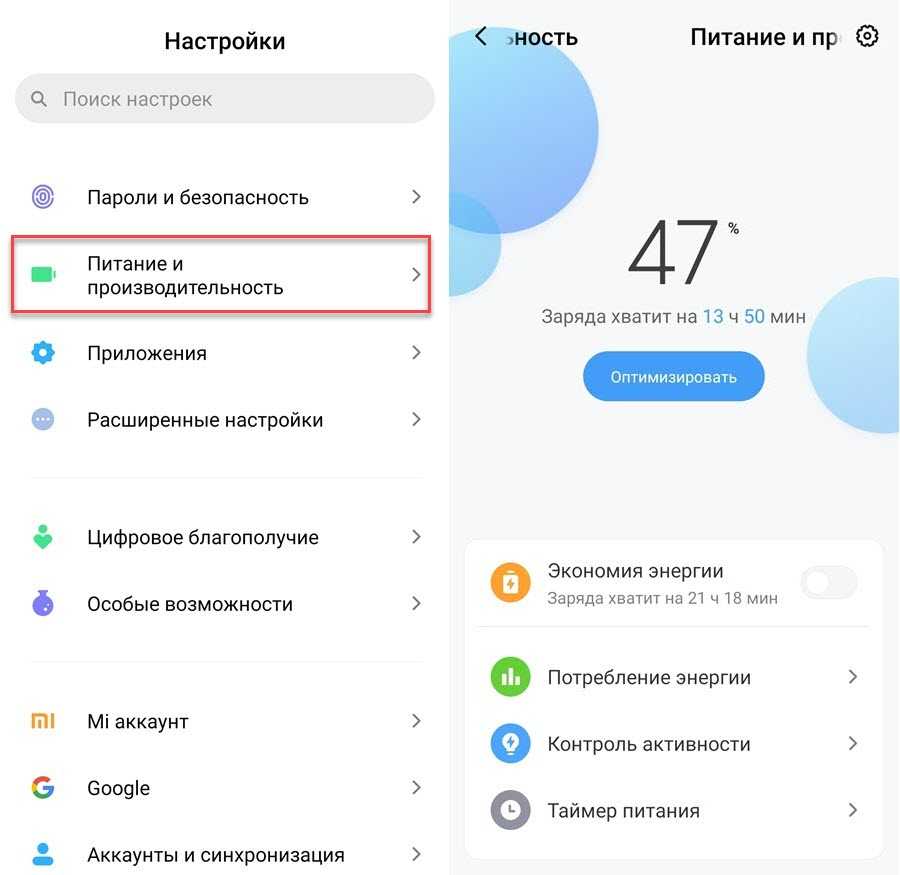
 Обратите внимание, что, хотя настройки «Высокий» и «Максимальный» могут обеспечить ускорение при выполнении задач с интенсивным использованием процессора, они также могут привести к перезагрузке или перегреву Samsung.
Обратите внимание, что, хотя настройки «Высокий» и «Максимальный» могут обеспечить ускорение при выполнении задач с интенсивным использованием процессора, они также могут привести к перезагрузке или перегреву Samsung.



 д.
д.
Ваш комментарий будет первым